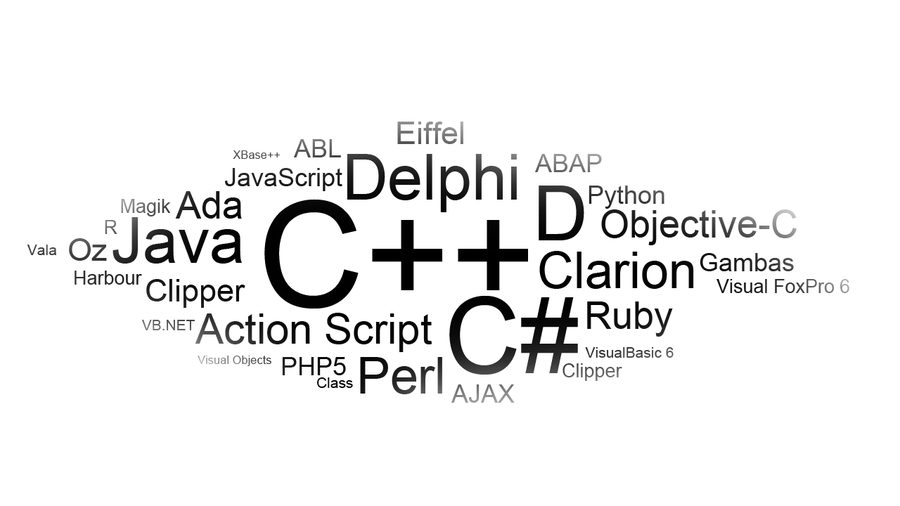„Facebook“ „Facebook“ yra nuotraukų ir vaizdo įrašų lobis jums ir jūsų draugams. Taigi štai kaip atsisiųsti nuotraukas ir vaizdo įrašus iš „Facebook“ į kompiuterį ar telefoną.
Mes parodysime jums, mielas skaitytojau, oficialius būdus ir programas, kaip atsisiųsti nuotraukas iš „Facebook“. Leidžia atsisiųsti savo nuotraukas, draugų nuotraukas ir vaizdo įrašus.
Kaip atsisiųsti nuotraukas iš „Facebook“
Jei norite išsaugoti vieną nuotrauką „Facebook“, nesirūpinkite trečiųjų šalių programomis ar svetainėmis. Pats „Facebook“ siūlo paprastą atsisiuntimo įrankį.
- Darbalaukyje: Atidarykite vaizdą, užveskite pelės žymeklį virš jo, kol pamatysite antraštę ir meniu parinktis, ir spustelėkite Galimybės > parsisiųsti .
- Mobiliesiems: Atidarykite nuotrauką „Facebook“ programoje ir palieskite sąrašas (XNUMX taškų piktograma)> išsaugoti nuotrauką .
Naudodami šį metodą galite atsisiųsti „Facebook“ nuotraukų. Tai taip lengva.
Tačiau norint atsisiųsti draugų „Facebook“ nuotraukas, „Facebook“ nuotraukų privatumo nustatymai turi tai leisti.
Kaip atsisiųsti „Facebook“ albumus
Jei norite atsisiųsti „Facebook“ albumą iš savo profilio, „Facebook“ turi paprastą būdą tai padaryti.
Vėlgi, tam nereikia jokių trečiųjų šalių atsisiuntimo programų.
- Eikite į savo profilį spustelėdami savo vardą.
- eik į Nuotraukos> Albumai .
- Atidarykite norimą atsisiųsti albumą.
- Viršutiniame dešiniajame kampe palieskite krumpliaračio piktogramą ir palieskite Parsisiųsti albumą .
„Facebook“ suspaudžia visas nuotraukas. Priklausomai nuo albumo dydžio, tai gali užtrukti. Kai tai bus padaryta, gausite pranešimą, kad albumas paruoštas atsisiųsti.
Atsisiųstas albumas pateikiamas kaip zip failas. Ištraukite jį, kad gautumėte visas nuotraukas.
Kaip atsisiųsti visas nuotraukas į „Facebook“
Taip pat yra paprastas būdas atsisiųsti visas nuotraukas, kurias anksčiau įkėlėte iš „Facebook“. Jūs netgi gausite juos į tinkamus poaplankius pagal albumą. Tačiau failų pavadinimai gali būti šiek tiek keistai.
Štai „Facebook“ nuotraukų atsisiuntėjas, kurį siūlo „Facebook“:
- Stalinio kompiuterio naršyklėje naršykite „Facebook“ nustatymus arba spustelėkite Facebook.com/Nustatymai .
- Spustelėkite Jūsų „Facebook“ informacija šoninėje juostoje.
- Spustelėkite Atsisiųskite savo informaciją .
- Spustelėkite panaikinti visų pasirinkimą , tada pažymėkite langelį Tik nuotraukos ir vaizdo įrašai .
- Pasirinkite vaizdo failų kokybę. Rekomenduoju pakeisti vidutinį į aukštą, jei norite visos raiškos kopijų. Pasirinktas nustatymas lems failo dydį. Jei turite daug nuotraukų, padidės failo dydis ir jo apdorojimo laikas.
- Spustelėkite sukurti failą.
Prireiks šiek tiek laiko, kol „Facebook“ paruošs ZIP failą, priklausomai nuo to, kiek nuotraukų ir vaizdo įrašų yra „Facebook“. Tai taip pat gali būti keli gigabaitai. Kai tai padarysite, gausite pranešimą, kad jį atsisiųstumėte Galimi failai . Atsisiųskite ir išpakuokite, kad pamatytumėte visas savo nuotraukas su albumais kaip poaplankius.
Geriausia „Facebook“ nuotraukų atsisiuntimo programa
Vardas pilnas burnos, bet „VNHero Studio“ Atsisiųskite vaizdo įrašus ir nuotraukas: „Facebook“ ir „Instagram“ Tai geriausia programa atsisiųsti nuotraukas iš „Facebook“.
Tai nemokama ir labai paprasta naudoti, taip pat veikia su vaizdo įrašais.
Naudodami šią programą taip pat galite atsisiųsti „Facebook“ nuotraukų, albumų ir „Facebook“ draugų nuotraukų albumų.
Taip pat galite ieškoti naudotojų ar puslapių ir iš ten atsisiųsti nuotraukas bei vaizdo įrašus.
Programos meniu yra greitos nuorodos į patikusius puslapius, išsaugoti vaizdo įrašai ir nuotraukos bei žymės.
paspausti "tavo nuotraukosnorėdami gauti savo nuotraukų, arbaiš draugųJei norite rasti ką nors iš savo draugų sąrašo.
Kvadratas "Ieškokite vartotojųJis ieško vartotojo ar puslapio.
Tada naršykite norimą albumą. Čia galite atsisiųsti visas albumo nuotraukas arba pasirinkti kai kurias išsaugoti. Šis metodas taip pat tinka vaizdo įrašams.
Atsisiųskite „VNHero Studio“ vaizdo įrašų ir nuotraukų programą: „Facebook“ ir „Instagram“ sistema „Android“ (Laisvas)
Kaip atsisiųsti kitų žmonių „Facebook“ albumus
Nors „Facebook“ leidžia lengvai atsisiųsti privačius albumus, ji neleidžia išsaugoti draugo albumų. Dauguma „Facebook“ nuotraukų albumų atsisiuntimo programų neveikia.
Geriausia praktinė programa, kurią radome, yra trečiosios šalies „Chrome“ plėtinys, vadinamas „DownAlbum“ .
Įspėkite, „DownAlbum“ nėra lengva naudoti. Tačiau mūsų rekomenduojama programa pasiekiama tik „Android“, taigi, jei norite atsisiųsti „Facebook“ nuotraukų albumo programos, kurios nėra „Android“, štai kaip naudoti „DownAlbum“.
- Darbalaukyje sukurkite naują aplanką „DownAlbum“.
- Atsisiųsti: „DownAlbum“ skirta „Chrome“ (Laisvas).
- Atidarykite „Facebook“ ir naršykite draugo nuotraukų albumą.
- Kai „DownAlbum“ piktograma tampa oranžinė, spustelėkite ją.
- Išskleidžiamajame meniu bakstelėkite Normalus .
- Spustelėkite Gerai bet kuriame dialogo lange, kad patvirtintumėte, ir palaukiteParsisiųsti albumąAtsisiųskite visas nuotraukas.
- Palaukite, kol jis įkeliamas; Tai gali užtrukti. Naujame skirtuke pateikiamos instrukcijos, kaip į savo kompiuterį atsisiųsti draugo „Facebook“ nuotraukas. Jums reikės paspausti Ctrl + S „Windows“ ir „Linux“ arba CMD+S „macOS“.
- Išsaugokite jį kaip puslapį Internetas, pilnas „DownAlbum“ aplanke darbalaukyje. Taip bus sukurtas HTML failas ir aplankas su visais jame esančiais vaizdais.
- Uždarykite „Chrome“, tada kompiuteryje eikite į „DownAlbum“ aplanką. Iškirpkite ir įklijuokite vaizdus į bet kurį kitą pasirinktą aplanką, tada ištrinkite visus failus iš „DownAlbum“ aplanko.
Kaip išsaugoti „Facebook“ vaizdo įrašus kompiuteryje ar telefone
Nuotraukos „Facebook“ turi paprastą atsisiuntimo mygtuką. Tačiau vaizdo įrašams nėra lengvo būdo juos atsisiųsti.
FBDown.net yra viena iš paprasčiausių žiniatinklio programų, leidžiančių išsaugoti „Facebook“ vaizdo įrašus. Veikia tiek staliniuose kompiuteriuose, tiek išmaniuosiuose telefonuose.
- Atidarykite „Facebook“ vaizdo įrašą ir nukopijuokite jo nuorodą.
- Eikite į FBDown ir įklijuokite nuorodą. Spustelėkite arba bakstelėkite Parsisiųsti! mygtuką.
- Spustelėkite Atsisiųsti vaizdo įrašą HD kokybe أو normali kokybė ir pradėkite atsisiųsti.
- Mano pasirinkimas: Jei vaizdo įrašas rodomas jūsų lange, o ne atsisiunčiamas, grįžkite į ankstesnį puslapį. Dešiniuoju pelės mygtuku spustelėkite Atsisiųsti vaizdo įrašą HD kokybe , ir pasirinkite Išsaugoti nuorodą kaip... Atsisiųskite jį į pasirinktą aplanką.
Tai turėtų veikti kaip žavesys. Atsisiųstas failas bus MP4 formatu, kuris turėtų veikti daugumai žmonių. Šis metodas veikia ir mobiliosiose naršyklėse. Tačiau „iOS“ vartotojams tai reikės padaryti naudojant „Firefox“, nes negalite naudoti „Safari“ ar „Chrome“.
„FBDown“ taip pat turi naudingą „Google Chrome“ plėtinį darbalaukyje. Kai atkuriate vaizdo įrašą „Facebook“, spustelėkite plėtinio piktogramą, kad atsisiųstumėte jį į savo kompiuterį.
apsilankyti: fbdown.net
Atsisiųsti: „FBDown“, skirta „Chrome“ (nemokama)
Yra daugybė kitų svetainių, kurios veikia taip pat, kaip ir „FBDown“, todėl nebijokite jas išbandyti.
Dabar, kai galite išsaugoti FB vaizdo įrašus, galbūt norėsite grįžti atgal ir ieškoti senų vaizdo įrašų, kurie jums patiko.
Kaip atsisiųsti visą „Facebook“ istoriją
Be nuotraukų ir vaizdo įrašų, „Facebook“ yra daug kitos informacijos apie jus.
Bendrovė taip pat garsėja tuo, kad (tariamai) piktnaudžiauja savo vartotojų duomenimis.
Be to, socialinis tinklas gali bet kada panorėję uždaryti jūsų paskyrą, todėl visi šie duomenys bus prarasti.
Pirmiau minėti metodai leidžia lengvai atsisiųsti nuotraukas ir vaizdo įrašus, tačiau galbūt norėsite sukurti atsarginę „Facebook“ istorijos kopiją. Taigi jums Kaip atsisiųsti visą „Facebook“ istoriją .
Jums taip pat gali būti įdomu sužinoti apie: Kaip sujungti savo „Facebook“ paskyrą و Kaip naudotis Facebook Messenger be Facebook paskyros و Kaip archyvuoti ar ištrinti „Facebook“ grupę
Tikimės, kad šis straipsnis jums bus naudingas žinant, kaip atsisiųsti nuotraukas ir vaizdo įrašus iš „Facebook“.
Pasidalykite savo nuomone žemiau esančiame komentarų laukelyje.